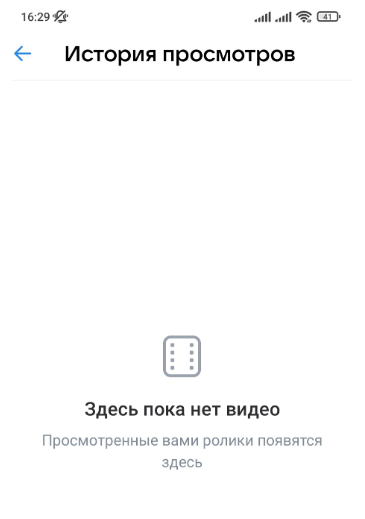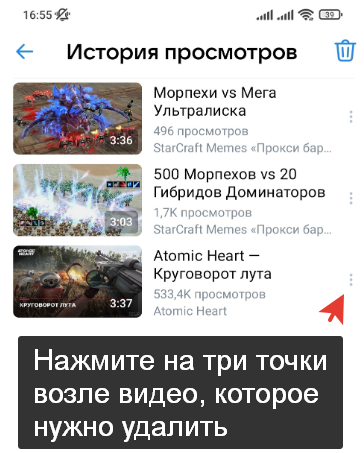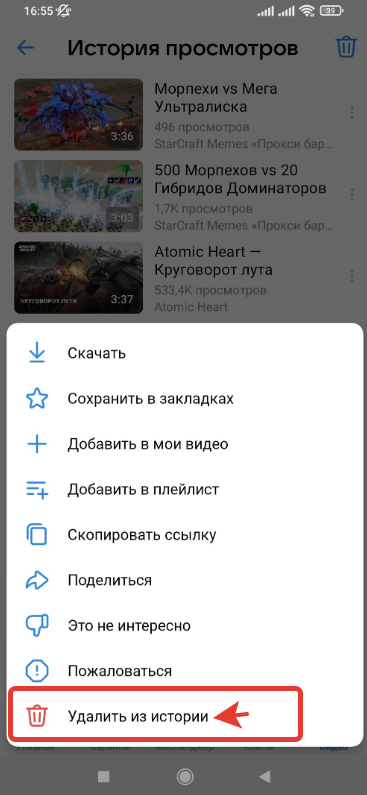История просмотров клипов в ВК, к сожалению, не сохраняется. Но вы можете лайкнуть или переслать любой понравившийся ролик, чтобы потом вернуться к его просмотру в удобный момент.
Как посмотреть историю?
Уверены, что очень многих интересует вопрос, как посмотреть историю просмотров клипов в ВК. И это неудивительно: ведь хорошего, качественного, интересного и забавного контента сейчас очень много – иногда хочется вернуться к определённому видеоролику, который вам понравился.
К сожалению, такой опции в социальной сети нет, история просмотров видеоклипов автоматически не сохраняется. Понимаем, что это достаточно разочаровывающая новость и повторимся, что при таком изобилии контента было бы неплохо иметь возможность видеть список просмотренных ранее клипов (или хотя бы их части).
Но придётся смириться – истории просмотренных клипов ВК не существует. Однако вы можете самостоятельно предпринять кое-какие меры, чтобы сохранить для себя наиболее интересные публикации (а потом возвращается к ним в любой момент, если это необходимо).
Сейчас мы расскажем обо всех доступных способах. И начнём с самого главного – вы всегда можете воспользоваться лайком! Это очень просто, как и все гениальное: когда вы увидели действительно классный видеоролик, просто поставьте ему лайк, нажав на сердечко. Это можно сделать как в мобильном приложении, так и в десктопной версии.
Чем хорош этот способ? Потом у вас не возникнет вопроса, как найти просмотренный клип ВК, потому что и в мобильной версии, и в веб-версии есть специальная вкладка, где хранятся понравившиеся вам видеоклипы. Давайте же расскажем, как найти эту самую вкладку.
В десктопной версии:
- Войдите в свой профиль и авторизуйтесь;
- Найдите на панели слева вкладку «Новости»;
- После того, как на экране появится лента, посмотрите на панель справа;
- Найдите здесь раздел «Реакции» и откройте его;
- Снимите галочки со всех параметров, кроме раздела «Клипы».
Вот и всё, теперь на экране будут отображаться только те видеоролики, которые вам понравились. Как видите, все элементарно!
В мобильном приложении:
- Вам нужно найти на нижней панели иконку «Клипы» и нажать на неё;
- После этого необходимо переключиться на вкладку, обозначенную значком в виде сердечка.
Тоже самое – и в мобильном приложении «VK Клипы». Сначала откройте профиль – это иконка находится в нижнем правом углу, а после этого переключитесь на вкладку, обозначенную сердечком.
Согласитесь, отличный способ сохранить видеоролики, которые могут пригодиться вам в будущем. Если вы по каким-то причинам захотите убрать видеоклип из этого списка, нужно просто ещё раз нажать на сердечко – это отменит первоначальный лайк, и клип пропадёт из соответствующей вкладки.
Есть и второй вариант, которым вы также можете воспользоваться. Когда вы наткнулись на действительно интересный контент, вы можете переслать его себе в «Избранное». А потом делайте с ним всё, что хотите! Смотрите снова, отправляйте друзьям – это уже на ваше усмотрение.
Как это сделать – понятно, вам нужно просто нажать на иконку в виде стрелки, чтобы переслать видеоролик. В качестве получателя вам нужно выбрать чат «Избранное». А где потом посмотреть просмотренные клипы ВК?
- Откройте раздел с личными сообщениями: в десктопной версии это можно сделать через панель слева, в мобильном приложении иконка мессенджера находится на нижней панели;
- Теперь просто найдите в списке чатов раздел «Избранное». Можете сделать это вручную, также можно будет воспользоваться поисковой строкой.
Дальше объяснять ничего не нужно, видеоклип, который вы захотели переслать, просто будет отображаться в диалоге. Вы сможете посмотреть его ещё раз, отправить кому-то другому и так далее. Если вы больше не захотите возвращаться к этому контенту, просто удалите сообщение.
Несмотря на то, что полноценной истории просмотренных клипов в социальной сети нет, есть дополнительные инструменты, которые могут облегчить вам жизнь. Выбирайте свой!
Все просмотренные вами видео в ВКонтакте «учитываются» в истории просмотров. Для чего? Ну, например, чтобы вы могли снова их посмотреть, к тому же VK формирует рекомендации роликов на основе просмотренных вами. Отключить эту функцию нельзя, однако переживать не стоит — подборка просмотренных вами видеозаписей никому кроме вас не видна. А вот очистить историю видео вы можете в любой момент как на компьютере, так и в мобильном приложении с телефона. Сделать это очень просто, но тем не менее, думаю, не будет лишним подробнее разобраться в этом вопросе.
Итак, я покажу, как удалить историю просмотра видео в ВК!
История просмотра видео в ВК
Как упомянуто выше, вам точно не стоит переживать о том, что кто-либо посторонний видит вашу историю просмотра видео — эти сведения конфиденциальны и доступны только в вашем профиле. А как найти просмотренные видеоролики Вконтакте? Вы можете легко зайти в свои просмотренные видеозаписи следующим образом:
А теперь рассмотрим, как удалить просмотренные видео в ВК.
Удаляем историю просмотра видео
После того, как вы открыли просмотренные видео Вконтакте, вы можете очистить историю просмотров следующим образом.
В приложении с телефона:
Повторюсь: полностью отключить историю просмотров видео в ВК не получится, но при необходимости (или просто периодически) вы сами можете удалять просмотренные ролики.
На компе (в десктопной версии ВК):
И кстати, если вам не нужно очистить все просмотренные видео сразу, то вы можете удалять ролики по одному — только одно или несколько видосиков. Для этого:
- Откройте свои просмотренные видео и нажмите на три точки напротив того ролика, который вам нужно удалить из истории просмотров;
- В появившемся меню выберите функцию «Удалить»;
То есть, таким образом вы можете убрать одно конкретное или несколько видео из истории просмотров. После удаления никак нельзя будет узнать, что вы смотрели удалённую запись.

Другие
Как в ВК удалить историю просмотров видео на телефоне и ПК
Как в ВК удалить историю просмотров видео и зачем вообще нужен этот инструмент? Далеко не все пользователи освоили новый функционал – рассказываем, как это работает, чем опция может быть полезна и удобна. И разумеется, учимся стирать информацию.
Особенности опции
История просмотров видео в ВК появилась совсем недавно, в конце июня 2022 г. Это новая опция, которая пока незнакома большинству пользователей – пора это исправить. Рассказываем самые важные подробности!
Пора узнать, как скачать голосовое сообщение из ВК на компьютер или смартфон.
История просмотров видео ВКонтакте – очень крутой инструмент. И вот почему:
1. Теперь вы можете начать смотреть ролик на одном устройстве (например, на компьютере), потом прерваться и продолжить просмотр уже на другом устройстве (например, на смартфоне). Вы не потеряете момент, на котором остановились – происходит полная синхронизация, вы можете вернуться к просмотру в той же точке. И так – бесконечное количество раз!
2. Под каждым видеороликом, который вы смотрите, появляется таймкод – полоса, где отображается время. Если вы остановились на определенном моменте и отложили просмотр (например, вышли из соцсети), вы можете вернуться к той же точке в любое время.
3. Список просмотренных роликов можно редактировать (позже мы расскажем, как удалить историю видео в ВК). Внесённые изменения влияют на систему рекомендаций. Если вы убираете какие-то видеоролики, алгоритм будет рекомендовать вам меньше похожих видео.
4. Умный алгоритм теперь будет учитывать таймкоды – например, вы проматываете какие-то эпизоды или, наоборот, возвращаетесь к определенным частям ролика. Система будет понимать, какой контент вам лучше рекомендовать, а какой – не рекомендовать.
Сейчас посмотреть список просмотренных видео роликов можно в мобильных приложениях на iOS и Android, а также в браузерной версии (не важно, каким именно браузером вы пользуетесь). В ближайшем будущем опцию обещают внедрить в приложение для Smart TV.
Как видите, инструмент действительно классный. Это не просто возможность держать под рукой просмотренные видеофайлы. Это возможность значительно повлиять на алгоритмы выдачи и рекомендаций – теперь вы будете получать больше крутого контента, который действительно вам интересен. Разве не здорово?
Как удалить историю просмотров видео ВКонтакте
Как обещали, рассказываем, как посмотреть историю просмотров видео в ВК и удалить часть данных (или стереть данные полностью). Напомним, опция доступна и в десктопной версии, и в мобильном приложении.
Начнем с десктопа:
- Войдите в браузер и авторизуйтесь;
- Найдите вкладку «Видеоролики» на панели слева;
- Пролистайте меню до раздела «Мои…».
Именно здесь вы найдёте список просмотренных роликов – перейдите на вкладку «История», отмеченную иконкой в виде глаза.
В правой части экрана – все видеофайлы. Как очистить историю видео в ВК полностью?
- Нажмите на значок «Очистить» наверху справа;
- Подтвердите действие.
Если вы хотите стереть только один-два файла, наведите курсор на ненужный ролик и нажмите на крестик – он появится в верхнем правом углу.
А теперь все то же самое для мобильной версии:
- Откройте мобильное приложение и нажмите на кнопку «Видео» снизу справа;
- Перейдите на вкладку «Мои».
Данные о просмотренных видеороликах появится верхней части экрана. Вам нужно нажать на кнопку «Показать все», чтобы увидеть полную версию содержимого.
Как почистить историю просмотров видео в ВК на смартфоне?
В прошлой статье рассказали, как отключить уведомления о своем дне рождении в ВК.
- Чтобы убрать содержимое полностью, жмите на значок корзины наверху справа – не забудьте подтвердить действия нажатием соответствующей кнопки;
- Если хотите стереть только один файл, нажмите на три точки рядом с его названием. В самом конце открывшегося меню будет значок «Удалить».
Отметим, что информация удаляется со всех устройств сразу – здесь тоже работает синхронизация.
Кто видит историю просмотров видео в ВК
Волнуетесь, потому что не знаете, кому видна история просмотров видео в ВК? Переживать абсолютно не о чем – эта информация конфиденциально. Всё верно, никто, кроме вас не видит список просмотренных роликов.
Получить доступ к истории никак нельзя, единственный способ увидеть информацию – зайти в ваш аккаунт. Здесь все просто, не давайте никому данные для входа в профиль, тогда никто и не увидит, какие видеоролики вы смотрели/смотрите.
Это касается как мобильный, так и десктопной версии. Ещё раз повторимся, волноваться не стоит – эту информацию видите только вы.
Мы рассказали вам всё о том, как очистить историю просмотров видео ВКонтакте. Согласитесь, довольно удобный инструмент? Теперь вы можете видеть, какие видеоролики были просмотрены ранее, можете легко переключаться между разными устройствами – и не терять момент, на котором остановились. Ну а если у вас возникнет необходимость стереть информацию, это можно сделать за пару секунд.
Что значит
История – это фото или видео, которые пользователи добавляют к себе в профиль Вконтакте. Отображаться она будет у всех Ваших друзей в Новостях в течение 24 часов. По истечению этого времени, она автоматически удалится.
Добавлять в нее можно фото и видео (здесь стоит ограничение на 15 секунд) из «Галереи »устройства. Или же можно зайти в окно создания Истории и сделать моментальный снимок. Автоматически на вашем устройстве он не сохранится, но данный параметр можно легко изменить в «Настройках».
Посмотреть Истории своих друзей можно на своей странице, зайдя в раздел «Новости». Они отображаются в самом верху.
Показываются они и в профиле пользователя. Если человек создал подобную вещь, то зайдя на его страничку, в блоке «Фотографии», в самом начале, можно увидеть квадратное изображение, на котором будет написано «История».
Бесплатный просмотр
Можно смотреть видео В Контакте бесплатно. Это очень удобно, ведь далеко не каждый готов платить за просмотр.
Видео VKontakte открылось. Для того чтобы остановить воспроизведение, можно нажать на специальную кнопку слева.
Нажимаем на кнопку паузы
Возможности историй
Пользователь также может «украшать» свои видеоролики различными графическими элементами:
Если ваши друзья часто создают истории, вы можете просмотреть их в блоке «Новости». Откроется окно, где будет блок под названием «Истории друзей». Выберите его, затем выберите историю друга. Такая функция очень полезна для коротких поздравлений своих друзей и знакомых. Время, которое отводится на создание истории, вполне достаточно для простого короткого приветствия.
Инструменты безопасности вконтакте
В случае обнаружения незнакомого устройства, несоответствующего времени или города с которого выполнялся вход – необходимо завершить все активные сеансы и сменить пароль. Нахождение нестыковок в истории может свидетельствовать о том, что данными для входа в аккаунт обладает не только его владелец.
Рекомендуем: Проблемы со входом в ВК
Еще одной системой, уберегающей аккаунт от взлома, является подтверждение входа при помощи СМС. Активировать ее можно на той же странице. Действовать нужно так:
- Нажать на кнопку «Подключить» в соответствующем блоке.
- Ознакомиться с инструкцией во всплывающем окне. Кликнуть «Приступить к настройке».
- Указать свой пароль от страницы.
- Ввести код полученный по СМС.
- Кликнуть «Завершить настройку».
История в вк с компьютера
Если вы хотите, чтобы у вас была возможность создать Историю Вконтакте, или добавить к ней фото, с компьютера или ноутбука, тогда нужно установить специальную программу, которая называется BlueStacks.
Как добавить фото в историю
Если Вы создали Историю способом, описанным выше, и теперь хотите выложить не одно, а несколько фото или видео, тогда делаем следующее.
- Снова нажимаем на кнопку «Фотоаппарата», которая отображается в Новостях. Или можете нажать на круглую кнопку с плюсиком.
- Сделайте фотографию или запишите видео. С фото мы разобрались в первом пункте, теперь расскажу про видео. Выберите внизу нужный раздел – «Видеоистория». Дальше нажмите кнопку по центру и начинайте съемку.
- Если справитесь меньше, чем за 15 секунд, снова нажимайте кнопку для остановки записи. Можно использовать время по максимуму и по истечению 15 секунд запись закончиться автоматически.
- Дальше появится вот такое окно. В нем будет воспроизводиться сделанная вами запись.
Вверху справа есть изображение динамика. Если он такой, как на скриншоте, тогда видео будет добавлено со звуком, а если нажать на него, то он будет перечеркнут, и видео добавится без звука. Там же вверху находятся кнопки для редактирования.
Внизу привычные кнопки для сохранения и публикации. Их мы рассмотрели в предыдущем пункте.
- При желании, отметьте друга, которому хотите отправить снятое видео личным сообщением, и жмите кнопку «Отправить».
- Теперь в Новостях кликните по своей Истории.
- Вверху полоска будет разделена на части: сколько было добавлено фото или видео — столько и будет частей.
Внизу слева есть изображение глазика – это количество просмотров другими людьми.
Таким образом, можете добавлять в Историю еще фотографии или видео в течение всего дня. Добавите 5 фото – полоса сверху разделится на 5 частей. В общем, сколько добавите, на столько и будет поделена полоса вверху.
Как посмотреть историю вконтакте
[email protected]
Как посмотреть историю друга
Если вы хотите посмотреть Истории своих друзей, тогда откройте Вконтакте раздел с новостями.
Когда хоть один друг добавит эту фишку, она отобразится в блоке сверху «Истории друзей». Нажмите на нее, чтобы посмотреть.
Кстати, посмотреть Истории друзей или других пользователей вы можете не только с телефона или планшета, но и с компьютера или ноутбука.
Внизу есть кнопочки «Ответить» и «Поделиться».
Отображается она и на главной странице пользователя в блоке с фотографиями.
Если вам интересно посмотреть свою Историю Вконтакте, то, находясь на своей странице, откройте раздел «Новости». В блоке «Истории друзей» она будет подписана «Вы».
Как посмотреть историю поиска видео
Здесь заключение такое же, как и в прошлых случаях. Узнать информацию по истории поиска контента в ВК не получится. После перехода в поиск доступно только ряд фильтров:
- по дате добавления / длительности / релевантности;
- по длительности: короткие, длинные, любые;
- дополнительно: высокое качество, отсутствие ограничений.
В мобильной версии также добавляются видео, которые вы лайкнули.
Итоги просты. Вопросы, как увидеть, кто посмотрел видео в ВК, где посмотреть историю просмотров / поиска пока остаются вне функционала сайта и приложения соцсети. Вы не сможете узнать, кто смотрел ролик, если человек его не отметил или не сделал репост. В комментариях поделитесь, какие вы используете инструменты для получения нужной информации.
Как посмотреть, кто смотрел историю в вк: видно ли, кто просмотрел
В этой статье мы подробно расскажем как посмотреть кто смотрел вашу историю в ВК. Сторис давно стали очень удобным инструментом для пользователей, желающих поделиться происходящим вокруг, не публикуя при этом запись на своей странице.
Опубликовать сторис вы можете либо для всеобщих просмотров (для этого мы и выясним как увидеть кто смотрел истории в ВК), либо отправить ее одному конкретному человеку в личные сообщения (в таком случае не будет сомнений, что адресат посмотрит запись).
Как создать историю
Теперь давайте научимся делать свою. Для этих целей использовать можно телефон или планшет с установленным приложением Вконтакте.
- Откройте приложение и зайдите на своей страничке в раздел «Новости». Вверху слева увидите кнопочку в виде фотоаппарата – нажмите на нее.
- После этого на экране телефона или планшета отобразится изображение с камеры и вот такие кнопки:
указатель вправо– возврат к профилю (выход);
значок молнии – включить или выключить вспышку;
шестеренка – настройки;
две круговые стрелки – смена камеры;
большая кнопка внизу по центру – сделать снимок или начать запись видео;
в самом низу есть возможность переключаться между различными режимами – «Прямой эфир», «История», «Видеоистория» (длительность до 15 секунд), «Пинг-понг»;
миниатюрное изображение фото – открытие «Галереи» устройства.
- Нажав на шестеренку, откроется окно «Настройки».
Здесь можно сделать так, чтобы все Истории, которые вы добавите Вконтакт, сохранялись на телефоне или планшете. Если переключатель стоит в положении слева, то все фото и видео на устройстве сохранены не будут, и когда она удалится со страницы Вконтакте, то посмотреть снимки больше не получится.
Дальше идет раздел «Приватность». В нем выберите, кто может видеть «Истории» и «Трансляции» и комментировать их.
Чуть ниже, в разделе «Общие», есть возможность сохранить трансляцию на 24 часа, опубликовать ее на стене и включить анимированные стикеры.
- Я сделала фотографию – нажала на большую кнопку по центру. Дальше на экране появились вот такие кнопки:
крестик – закрыть;
стрелка внизу слева – сохранить фото на телефон или планшет;
кнопки вверху справа – редактирование фото. Можно добавить текст, стикер и другое;
стрелка внизу справа – мгновенная публикация;
стрелка в круге по середине – выбор получателей.
Нажимаю на стрелочку по середине, чтобы выбрать нужных пользователей.
- Отмечаем галочкой, чтобы История была опубликована в профиле и доступна в течение 24 часов. Если нужно, отметьте друзей, которым она будет отправлена личным сообщением. Затем жмите «Отправить».
- Выбранный снимок или кусочек видео будут добавлены в Историю на вашей странице. Отобразится она в «Новостях» и в блоке «Фотографии».
Как увидеть историю просмотров
- Для начала зайдем на свою страничку. Выберем слева в колонке пункт «Видео»;
- Далее, переходим в раздел под названием «Мои Видеозаписи»;
- Выбираем вкладку «загруженные» и нажимаем на любое из них.
- В открывшемся плеере начнет воспроизводиться запись. Внизу же под ней выведена информация, доступная для всех пользователей, в том числе и владельца этого видео. Если перечислять слева направо, то мы видим:
- счетчик «лайков»;
- кто поделился записью;
- сколько этих людей и также в цифровом значении количество просмотров данного видео.
Число, рядом с надписью «Мне нравится», расскажет о тех людях, которым оно интересно и они нажали «лайк». Обратите внимание, что видно не только количество лайкнувших, но и самих пользователей. Данная информация доступна.
Тех, кто поделился нашим видео, мы тоже видим, — количество этих пользователей также отображается в числовом значении.
Как удалить историю в версии для пк
В десктопной версии ВКонтакте нет списка предыдущих запросов, как в программах для смартфонов. Вместо этого в мессенджере и сообществах есть список прошлых групп и посещенные ранее страницы. Их тоже можно удалить.
Как удалить историю вконтакте
Если Вы добавили не совсем то, что хотели, и теперь нужно убрать фотографию или видео, тогда следуйте следующей инструкции:
- Нажмите на свою Историю.
- Удалять фото и видео нужно по отдельности. То есть, сразу удалить всю Историю не получится.
У меня 2 добавленные записи: первое – фото, второе – видео. Удалю видео. Для этого нужно дождаться, когда именно оно начнет воспроизводиться на экране. Затем нажмите на три вертикальные точки в правом нижнем углу.
- В появившемся окне выберите пункт «Удалить историю».
- После этого, вверху станет на одну полосу меньше. У меня было их две, теперь она одна.
Удалю и последнее фото. Нажмите на три точки внизу справа.
- Затем снова жму кнопку «Удалить историю».
- После того, как вы удалите последнюю фотографию или видео из созданной Истории, она пропадет из Новостной ленты.
То есть, чтобы удалить сделанную Историю Вконтакте, нужно по отдельности удалить из нее все фотографии и видео.
Как узнать, кто смотрел видеоролик?
Теперь о просмотрах. Здесь все сложнее. Мы видим цифру рядом с картинкой глаза, но кто эти люди узнать ни сможем. Данный счетчик рассчитан исключительно на числовое отображение просмотра. На другие подробности он не распространяется.
Делая выводы из сложившейся ситуации, ясно, что круг пользователей, посмотревших видеозапись, формируется только косвенно. Опираясь на показания лайков и репостов. Сам же счетчик будет фиксировать любой просмотр видео. Как рассказали администраторы сайта, механизм работы состоит в подсчете именно просмотренного материала.
Если пользователь просто листает ленту и пройдет мимо записи, то это не засчитается. В «копилку» попадет именно просмотр, а не просто гость страницы. А также в цифровом отображении не будет учитываться человек, добавленный в черный список.
На сегодняшний момент, только так оценивается степень заинтересованности вашими записями. Возможно, в дальнейшем администрация добавит функцию, которая откроет и количество, и самих пользователей, просмотревших ваш материал. А пока эта информация недоступна. Однако здесь тоже есть свой плюс: вы просматриваете новости, не оставляя «следов».
Как узнать, кто смотрел историю в вк
Использовать сторис удобно, если вы не хотите засорять стену своего аккаунта или нарушать его тематику, но считаете, что окружающим нужно посмотреть последние новости о вашей жизни.
Кто поставил лайк
Большинство пользователей, которым понравилось видео, поставят ему лайк. С помощью этой функции вы можете просмотреть людей, оценивших ваш материал.
- Откройте видеозапись.
- Наведите курсор мыши на сердечко. Оно расположено немного ниже названия. Через секунду всплывает окошко, в котором отображаются последние пользователи, которые поставили лайк.
- Нажмите на надпись «Понравилось Х пользователям», где Х – количество человек, которые поставили лайк.
Рекомендуем: Сколько стоит один голос в ВК
- Откроется окно, в котором вы можете просмотреть всех пользователей ВК, которые оценили видеоролик. В первой вкладке находятся все юзеры ВКонтакте, во второй исключительно ваши друзья, а третья покажет вам, кто сделал репост этого видео.
Если видеозапись принадлежит вам, то есть вы ее самостоятельно загрузили с компьютера или телефона, а не добавили со страницы другого пользователя, то ВК предоставит возможность собирать статистику:
- нажмите на надпись «Еще» под видеороликом;
- в открывшемся списке выберите «Статистика».
Этот раздел позволяет увидеть подробные данные о зрителях. В нем будут отражены такие показатели как:
- страна и город проживания;
- примерный возраст;
- количество просмотров (общее и отдельно по дням);
- пол.
Детально изучив раздел статистики, можно с некой долей погрешности определить, кто мог смотреть опубликованное видео.
Особенности реализации рубрики «понравившееся» в вк
Как и большинстве популярных в мире социальных сетей, в «Вконтакте» реализована функция запоминания лайкнутых ранее пользователем материалов. Для отмеченного таким образом контента имеется целый раздел, который регулярно меняет своё расположение. К примеру, ещё недавно данный раздел находился в категории «Закладки», где можно было просмотреть ранее понравившиеся нам фотографии, видео, записи и другое.
Сегодня же данный раздел вновь поменял своё расположение, и если вы посетите «Закладки», то увидите там лишь контент, который вы сами специально сохранили. Подробнее о функционале закладок в ВК читайте в нашем материале.
Лайкнутых материалов вы здесь уже не обнаружите. Они находятся совсем в другом меню, и ниже мы разберёмся, как быстро найти понравившиеся записи, фото, публикации, видео и другой материал в социальной сети ВК.
Поиск
- Заходим на свою страницу.
- Чтобы обнаружить видео в вк.ком, в первую очередь нужно нажать на «Сообщества» вверху страницы.
Нажимаем на «Сообщества»
- Открылась поисковая строка, а под ней список того, что можно искать – Люди, Новости, Сообщества, Аудиозаписи, Видеозаписи. Нажимаем на «Видеозаписи».
Выбираем «Видеозаписи»
- Теперь в поисковой строке пишем название видеоролика, который хотим просмотреть. Допустим, нам нужен фильм «Тринадцатый этаж».
Пишем название
- Далее нажимаем на «Поиск».
Нажимаем на «Поиск»
- Видим, что нашлось 3308 видеофайлов. Выбираем то, что нам нужно, нажав на название левой клавишей мышки, чтобы открыть данный ролик.
Нажимаем на название фильма
Приложение «мои гости»
Приложение под названием «Мои гости», является хорошим способом узнать, кто посещал вашу страницу, друг или кто-то иной. Чаще всего в соцсети «ВК» пользователи заходят к кому-то для того, чтобы увидеть фото и видео. Если у вас получится узнать информацию о том, кто посещал ваш профиль, то вы сможете понять, какие люди смотрели ваши записи. Чтобы воспользоваться приложением «Мои гости», вам нужно сделать следующее:
Теперь запустите программу и позвольте ей считывать ваши данные. Далее вы сможете узнать, кто посещал ваш аккаунт.
Просмотр видео без регистрации
Видео В Контакте без регистрации просмотреть нельзя. Точнее, нельзя это сделать на самом сайте. Но можно посмотреть ролики, взятые из этой социальной сети на другом сайте.
Итак, как вы поняли, видео ВКонтакте без регистрации непосредственно на сайте посмотреть нельзя. Конечно, жаль, что нет такой возможности. Но вы всегда можете зарегистрироваться, чтобы стать полноправным участником этой социальной сети, и тогда вы сможете смотреть любые видеоролики.
Video VKontakte – это увлекательно, весело и познавательно.
Свои записи
Итак, чтобы посмотреть кто видел вашу историю в ВК, выполните следующую последовательность действий:
- зайдите на свою страничку и откройте вкладку с новостями;
- нажмите на свою историю, чтобы открыть ее;
- в левом нижнем углу находится маленький значок в виде глаза;
- возле этого значка вы можете узнать общее количество просмотров вашей сторис;
- если вас интересует видно ли кто конкретно посмотрел историю ВК, то нужно нажать на значок-глаз и тогда появится список всех пользователей, посмотревших вашу запись.
Как видите, нет ничего сложного, поэтому вы всегда будете в курсе популярности своих просмотров и будете знать самых активных подписчиков в лицо.
Опубликованные вами записи появляются в ленте у друзей и подписчиков, над блоком новостей. «Живут» они всего 24 часа, после чего безвозвратно исчезают.
Если вы загружаете несколько сторис подряд, то количество просмотров будет разным для каждой из них. Кстати, это хороший способ, чтобы смотреть насколько пользователи заинтересованы именно вашими новостями. Так, например, если в каждой записи количество просмотров примерно одинаково, значит подписчики посмотрели все из них.
Если же количество просмотров уменьшается с каждой последующей фотографией или видеозаписью, то скорее всего ваша история начала воспроизводится автоматически и пользователь, не желая смотреть все записи, перешел к следующим сторис, смахнув вашу влево.
Обратите внимание, что некоторые пользователи соцсети могут посмотреть историю анонимно. Способов это сделать, конечно, немного, но всё же они есть.
Тем более, что если запись не «выстрелит», историю можно удалить и начать всё заново. Так что Вы особо не рискуете.
Скачивание
Как видите, смотреть видеозаписи ВКонтакте совсем не сложно.
Видео центр ВКонтакте ежедневно собирает миллионы пользователей. Все они желают насладиться фильмами, клипами, различными записями.
Способ 1: история поиска в приложении
История поиска, как было сказано ранее, сохраняется только в официальном мобильном приложении и по умолчанию данную опцию невозможно отключить. При этом в соцсети все же реализованы инструменты, позволяющие произвести очистку списка, но, к сожалению, не предоставляющие возможность удалить лишь некоторые из результатов.
- Откройте приложение ВКонтакте с помощью меню в нижней части экрана и перейдите на страницу с иконкой поиска. Тут в свою очередь необходимо коснуться текстовой строки на верхней панели.
- В начале списка найдите блок «Недавние» и тапните по иконке крестика в правом верхнем углу. Старые, но до сих пор актуальные на некоторых версиях ОС выпуски приложения, предоставляют ссылку «Очистить» вместо упомянутого значка.
После нажатия кнопки без дополнительных подтверждений история последних результатов будет удалена. Восстановить эти данные, не считая повторного поиска, невозможно, а потому будьте внимательны.
Способы выяснить, кто смотрел мои видео в вк
Телеграм-канал Программист и бизнес. Каждый день интересные истории, как программист строит бизнес.
Для многих пользователей соцсети, снимающих и выкладывающих в интернет ролики важно знать, как посмотреть, кто смотрел видео в ВК. Как бы там ни было, но ведь каждого интересует, кто именно интересуется его творчеством. Это сделать можно, но есть определенные нюансы.
Способы посмотреть, кто смотрел видео в «вконтакте»
Есть несколько способов, позволяющих выяснить вопрос о том, кто просматривал ваше видео. Разберемся в каждом из них подробно.
Счетчик просмотров видео в «вк»
Сайт «ВК» считает все просмотры, публикации и посетителей. Каждому человеку доступна функция просмотра счетчика людей, заходивших на ваши посты и видеоролики. Для того, чтобы ей воспользоваться, вам не требуется подсчитывать лайки. Вам просто нужно в правом низу под публикацией кликнуть на специальный счетчик, и вы узнаете число людей, смотревших ваш материал.
Удалить посещения сообществ
С сообществами все также. Чтобы убрать ранее посещенные группы и публичные страницы:
- Зайдите в «Сообщества».
- Найдите вверху строку «Недавно посещали».
- Кликните по кнопке «Очистить».
В десктопной версии кроме поиска диалогов и посещения сообществ никакая информация не сохраняется. Все другие данные, в том числе и подсказки по набору, хранятся в браузере. Чтобы это убрать, нужно почистить куки.
Теперь вы знаете, как удалить историю поиска ВКонтакте. Вы можете либо сделать это через ВК, либо почистить кэш приложения. Рекомендуем очищать память телефона раз в 1-2 месяца, чтобы соцсети не начинали весить по 500 МБ.
Удалить предыдущие диалоги
Чтобы убрать историю поисковых запросов в мессенджере:
- Зайдите в «Мессенджер».
- Нажмите на строку поиска.
- Кликните по кнопке «Очистить».
Все предыдущие диалоги, которые вы искали, автоматически удалятся.
Важно: ниже показываются популярные диалоги, в которые пользователь заходит чаще всего. Убрать их нельзя.
Формат
Некоторые люди задаются вопросом: «Какой формат видео для Контакта?
» Ответ прост. Формат видео для ВКонтакте –
Flash Video (FLV)
. Все видеозаписи, размещенные в этой социальной сети, имеют именно такой формат.
В социальной сети “ВКонтакте” можно не только общаться, заводить знакомства, вступать в сообщества, играть, слушать музыку, но и смотреть видеозаписи. Видео здесь предложены как загруженные непосредственно в ВК, так и импортированные с сайтов (в частности, с Youtube).
Человек — существо любопытное. Поэтому нам иногда так и хочется узнать, что же смотрел наш друг, куда заходил и, вообще, какие действия совершал. Раньше в Интернете существовали статьи, которые пестрили обещаниями о просмотре истории видео всех пользователей. Однако в наши дни такие материалы очень сложно найти. Это объясняется тем, что никакой истории сейчас не существует. Расскажем подробнее.
Как посмотреть историю просмотров видео в ВК
Посмотреть историю просмотренных вашими друзьями видеозаписей вы при всем желании не сможете. Помните, что о такой активности вы не можете узнать ни с компьютера, ни с телефона. Даже если вы добавили человека в друзья — не поможет. Это конфиденциальные данные, которые защищены руководством социальной сети.
Что касается ваших просмотров, их можно лицезреть в истории браузера. Конечно, в ней не всегда фиксируются все действия, но, возможно, вам крупно повезет.
Легальными способами получить доступ к истории видео не удастся, поэтому если у кого-то из ваших знакомых получилось это сделать, то, скорее всего, они осуществили взлом или другие неправомерные действия. Не рискуйте и не пытайтесь получить данные с другого аккаунта незаконным способом. Это не приведет к хорошему исходу.